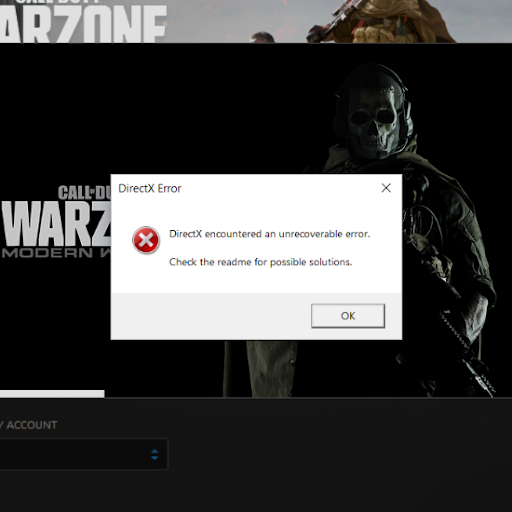Želite li čistu i preciznu proračunsku tablicu? Naučite kako ukloniti rešetke u Excelu pomoću ovog vodiča. Rešetke jesu li slabe sive okomite i vodoravne crte vidljive u excel proračunskoj tablici koje razlikuju stanice. Zbog ovih rešetki možete znati gdje informacije počinju ili završavaju.
Središnja je ideja programa Excel raspoređivanje podataka u retke i stupce. Stoga su mrežne crte uobičajeni prizor u proračunskim tablicama. Štoviše, ne trebate crtati granice ćelija da biste istaknuli svoj stol.
Međutim, možete uklonite rešetke u programu Excel 2016 kako biste očistili proračunsku tablicu i učinili je predstavljivijom. Ovaj vas vodič uči kako bez napora ukloniti rešetke u Excelu.
Upotreba mrežnih vodova
- Gridlines vam pomažu razlikovati granice stanica u proračunskoj tablici
- Daju vam vizualni trag prilikom poravnavanja predmeta i slika unutar radne knjige.
- Napokon, poboljšavaju čitljivost vaših tablica ili grafikona kojima nedostaju granice.
Krenimo s tim kako ukloniti rešetke u Excelu
Opcija 1: Opcija prikaza i izgleda stranice
Dobra vijest je da postoji zadana opcija za sakrivanje mreža u programu Excel.
- Idite na Pogled vrpca na proračunskoj tablici Excel.

- Pronađite Rešetke potvrdite i poništite. Poništavanjem odabira linija mreže automatski ih se sakrivaju.

- Alternativno, idite na Izgled stranica Tab
- Poništite odabir Pogled vrpca za uklanjanje ili skrivanje linija rešetke

- Međutim, da biste ispisali rešetke, označite opciju Ispis u odjeljku Mrežne linije na Izgled stranica .
Da biste primijenili ove promjene na svim listovima u radnoj knjizi:
- Desnom tipkom miša kliknite bilo koju karticu lista na dnu radne knjige
- Odaberite Odaberi sve s padajućeg izbornika
- Sada poništite okvir mrežnih linija da biste sakrili sve retke u cijeloj radnoj knjizi.
2. opcija: Promijenite boju pozadine
Mrežne crte možete ukloniti promjenom boje pozadine tako da odgovara područje radnog lista . Evo kako.
- Prvo istaknite retke i stupce proračunske tablice. Možete i koristiti CTRL + C .
- Idite na karticu Početna i kliknite Boja ispune.
- Dalje Odaberite bijelu boju i primijenite
Nakon toga će se sve rešetke sakriti od pogleda.
Opcija 3: Visual Basic za aplikacije (VBA)
Excel ima ugrađeni programski kod koji vam omogućuje automatsko onemogućavanje linija mreže.
provjera pravopisa u programu Office 365 ne radi
Dodajte karticu Developer
Trebate stvoriti i upravljati makronaredbama putem kartice razvojnog programera. Međutim, ako nemate ovu karticu, morate je aktivirati kroz ove korake:
- Idite na Excel mogućnosti na izborniku Datoteka
- Kliknite na Prilagodite vrpce
- Označite vrpcu programera
- Klik U redu za dodavanje kartice razvojnih programera u proračunsku tablicu

Umetnite svoj VBA modul
Srećom, Excel vam omogućuje kopiranje i lijepljenje koda izravno s interneta.
- Klikni na Kartica programera
- Na krajnjoj lijevoj strani kartice odaberite Visual Basic vrpca
- Sada desnom tipkom miša kliknite VBAProject koji sadrži naziv vaše radne knjige.
- Na padajućem izborniku odaberite Umetnuti i kliknite na Modul .
Sada ste stvorili novi Excel kôd. Počnite tipkati kôd ili ga kopirajte i zalijepite iz drugog izvora.
Kako ukloniti rešetke iz cijele radne knjige pomoću VBA
- Klikni na Programer na Excel tablici
- Zatim kliknite na umetak i odaberite gumb Naredba na Active X kontrolama.

- Dvaput pritisnite naredbeni gumb na radnom području.

- Upišite ili kopirajte i zalijepite svoj kôd u dijaloški okvir i zatvorite dijaloški okvir.
Sub Hide_Gridlines ()
Zatamni kao radni list
'sakrij rešetke u radnu knjigu
Za svaki w u radnim listovima
ws.Aktiviraj
ActiveWindow.DisplayGridlines = Netačno
Sljedeće ws
Kraj pod

- Zatim kliknite vrpcu Macros i pokrenite kôd. Kôd skriva rešetke u cijeloj radnoj knjizi.

Možete saznati više o Excelovom VBA ovdje .
Kako ukloniti rešetke u programu Microsoft Excel za određene ćelije
Ako želiš ukloniti rešetke u Excelu za pojedine stanice , najbolja opcija je primijeniti bijele obrube. Ili možete promijeniti pozadinu u bijelu. Sada znate kako promijeniti boju pozadine proračunske tablice.
Evo kako obojiti granice i onemogućiti linije mreže.
- Prvo odaberite raspon za koji želite ukloniti rešetke. Držite Tipka SHIFT i pritisnite zadnju ćeliju u željenom rasponu.
- Alternativno, Pritisnite CTRL + A za odabir cijelog lista.
- Zatim desnom tipkom miša kliknite odabrani raspon ćelija. Na padajućem izborniku odaberite Formatiranje ćelija .
- Možete i kliknuti CTRL + 1 za prikaz dijaloškog okvira Format Cells
- Sada u prozoru Format Cells odaberite Granica Tab
- Odaberite bijelu boju s vrpce Color.
- Pod unaprijed postavljenim postavkama kliknite gumbe za obris i unutarnju tipku.

- Klik u redu za potvrdu promjena.

Pa, primijetit ćete da određenim stanicama nedostaju rešetke baš kao što ste željeli. Da biste poništili rešetke, na kartici unaprijed postavljenih postavki ne odaberite nijednu.
Savjeti za uklanjanje rešetki u programu Microsoft Excel 2010
Ovi koraci uklanjanja rešetki odnose se i na Excel 2010. Ako smatrate da su ove rešetke ometaju ili neprivlačne, isključite ih. Međutim, ove rešetke ne možete trajno izbrisati. Umjesto toga, Excel vam omogućuje onemogućavanje mrežnih linija u trenutnoj proračunskoj tablici.
Evo kako ukloniti rešetke iz trenutne proračunske tablice u Excelu 2010:
- Otvorite željeni Excel radni list
- Idite na Datoteka izbornika i odaberite Opcije .
- Klik Napredna iz dijaloškog okvira programa Excel
- Pomaknite se prema dolje Opcije prikaza za ovaj radni list
- Poništite Rešetke potvrdni okvir
- Kliknite U redu da biste onemogućili linije na trenutnom listu
- Možete i promijeniti promjenu boja rešetke iz Gridline Color.
Kako ukloniti rešetke u programu Excel 2013
Uklanjanje linija mreže čini vašu prezentaciju atraktivnom. Da biste se riješili rešetki u Excel 2013 , slijedite ove brze, ali jednostavne korake. Međutim, u ovom vodiču možete potražiti druge opcije prikladne za ovu verziju programa Excel.
- Otvorite radni list Excel 2013
- Klikni na Izgled stranica Tab.
- Pronađite Rešetke i poništite Pogled ili gumb Ispis po želji.
Alternativno
- Otvorite proračunsku tablicu u programu Excel 2013
- Kliknite karticu Pogled
- Zatim poništite traku Gridlines da biste sakrili linije.
Ograničenja rešetki
- Mrežne linije se ne mogu ispisati ako je potreban excel ispis.
- Te su linije svijetle boje. Dakle, daltonisti nisu u stanju prepoznati boju
- Ne možete prilagoditi linije mreže.
Savjeti koje treba zapamtiti prilikom uklanjanja rešetki u Excelu
- Koristite obrube prilikom ispisa Excel radne knjige. U suprotnom, rešetke se neće ispisati.
- Primjenom bijele boje na odabrani raspon stanica uklanjaju se rešetke.
- Uklonite rešetke nakon što dovršite posao kako biste izbjegli zabunu i učinili svoj rad predstavljivim.
Ako želite profesionalni dokument, naučite kako ukloniti rešetke u . Sakrivanje ili uklanjanje ovih redaka daje vašem izvješću čist i atraktivan izgled.
Ako tražite softversku tvrtku kojoj možete vjerovati zbog integriteta i poštene poslovne prakse, ne tražite dalje od -a. Mi smo certificirani partner Microsofta i tvrtka koja je ovlaštena za BBB i koja brine o tome da našim kupcima pruži pouzdano i zadovoljavajuće iskustvo u softverskim proizvodima koji im trebaju. Bit ćemo s vama prije, tijekom i nakon svih prodaja.
To je naše jamstvo od 360 stupnjeva softvera. Pa što čekaš? Nazovite nas danas +1 877 315 1713 ili pošaljite e-poštu na sales@softwarekeep.com. Isto tako, možete nas kontaktirati putem Chat uživo .